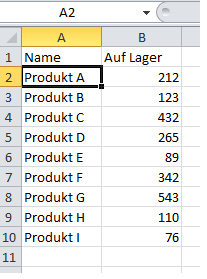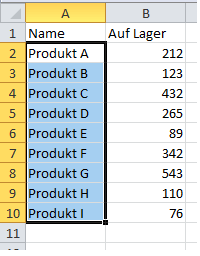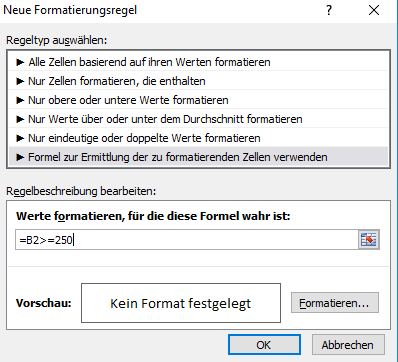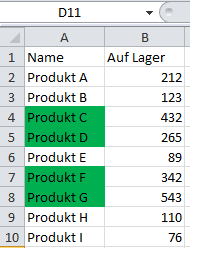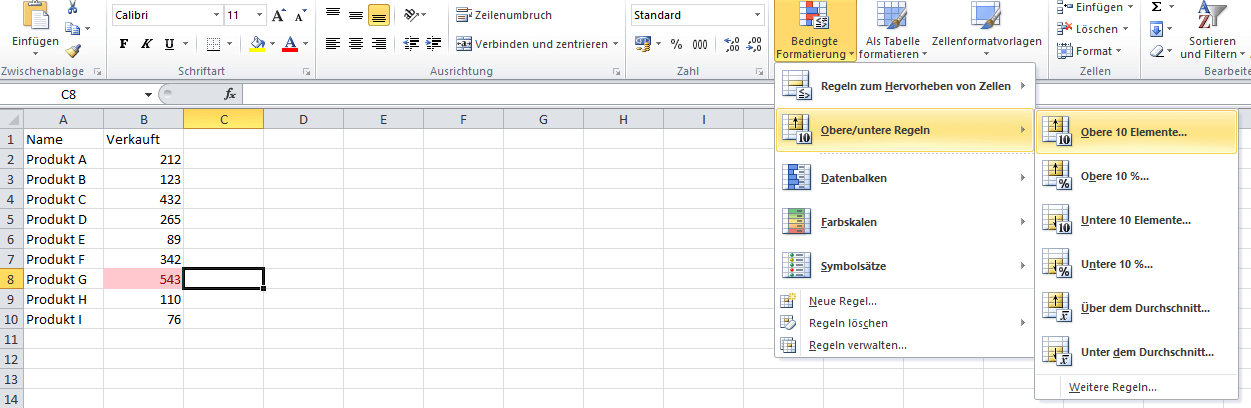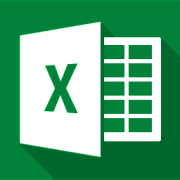Die bedingte Formatierung mit Formeln
17. Oktober 2018 in Excel
Wer beruflich oder privat Listen anlegen will, kommt an Excel nicht vorbei. Das Organisationstalent aus der Office-Familie hilft dabei, niemals die Übersicht zu verlieren. Insbesondere die bedingte Formatierung spielt in dieser Hinsicht eine wichtige Rolle. Sie sorgt dafür, dass diejenigen Zellen, die eine bestimmte Bedingung erfüllen, hervorgehoben werden. So ist es auch bei sehr umfangreichen Listen kein Problem, diese Zellen auf den ersten Blick zu finden.
Wie die bedingte Formatierung grundsätzlich funktioniert, haben wir in unserem Tutorial „Excel – bedingte Formatierung“ ausführlich erklärt. Heute wollen wir uns zwei Sonderformen zuwenden: Der Regel für obere/untere Werte und der Formatierung mit Hilfe einer Formel.
Wann die bedingte Formatierung per Formel zum Einsatz kommt
Es gibt verschiedene Voreinstellungen, mit denen sich Felder, deren Zellwert eine bestimmte Grenze unter- oder überschreitet, optisch hervorheben lassen. Für den Fall, dass Sie Zellen formatieren wollen, sich die Bedingung aber nicht auf ihren Inhalt bezieht, wenden Sie statt dieser Voreinstellungen eine eigene Formel an.
In unserem Beispiel, einer Bestandsliste, sollen diejenigen Artikel hervorgehoben werden, von denen noch mindestens 250 auf Lager sind:
Die Hervorhebung soll also in Spalte A erfolgen, aber auf den Werten in Spalte B beruhen. Um die entsprechende Formel anzuwenden, müssen Sie zunächst den Zellbereich markieren, der formatiert werden soll – hier also alle Werte in Spalte A:
Klicken Sie anschließend in der oberen Menüleiste auf „bedingte Formatierung“, dann auf „neue Regel“.
Dadurch wird ein neues Dialogfenster geöffnet, in dem Sie die Option „Formel zur Ermittlung der zu formatierenden Zeilen verwenden“ auswählen:
In dem Feld „Werte formatieren, für die diese Formel wahr ist“ können Sie nun eine benutzerdefinierte Anweisung an Excel erteilen.
Eine Formel zur bedingten Formatierung beginnt immer mit einem Gleichheitszeichen. Anschließend folgt der Bereich, in dem die für die Hervorhebung entscheidenden Zellwerte stehen, in unserem Fall B2. Beim ersten Schritt, der Markierung der zu formatierenden Zellen, wurde A2, das erste der ausgewählten Felder, „aktiv“. Das heißt, dass die Angabe B2 hier automatisch dazu führt, dass die Pendants aller markierten Felder berücksichtigt werden, also B2 bis B9.
Mit einem Klick auf „Formatieren“ lässt sich nun noch auswählen, wie die betroffenen Zeilen in Spalte A hervorgehoben werden sollen – wir haben uns für einen grünen Hintergrund entschieden. Nun müssen Sie nur noch „Ok“ drücken und kommen zu folgendem Ergebnis:
Die bedingte Formatierung per Formel lässt sich beliebig oft durchführen. Wenn Sie beispielsweise noch sehen wollen, welche Produkte zur Neige gehen, führen Sie die oben beschriebenen Schritte erneut durch, geben als Formel aber folgendes ein:
Als Hervorhebung dient diesmal ein roter Hintergrund, so dass die fertige Liste wie folgt aussieht:
Werbeblock Excel
So lassen Sie sich obere/untere Werte anzeigen
Wenn Sie eine Liste erstellt haben und beispielsweise wissen wollen, welche Ihrer Produkte sich besonders gut und besonders schlecht verkaufen, geht das mit Hilfe der bedingten Formatierung sehr schnell. Markieren Sie dazu die betreffende Spalte und klicken Sie unter „bedingte Formatierung“ auf „obere/untere Regeln“.
In unserem Beispiel wird bei der Auswahl „obere 10{d49fb3b0efd7bc147fc12815f5a5935268d704991da6e21ce959fd97857cdb52}“ nur ein einziges Element hervorgehoben, bei längeren Listen ergibt diese Art der Formatierung also selbstverständlich mehr Sinn.
Fazit
Neben den voreingestellten Möglichkeiten zur bedingten Formatierung sind Formeln eine gute Option, um sich Listen anhand beliebiger Kriterien übersichtlicher gestalten zu lassen. Zudem müssen die formatierten Zellen und diejenigen, die die Bedingungen enthalten, hierbei nicht unbedingt übereinstimmen. Formeln erweitern das ohnehin schon breit gefächerte Excel-Arsenal um wichtige weitere Funktionen, die einer besseren Übersicht dienen.